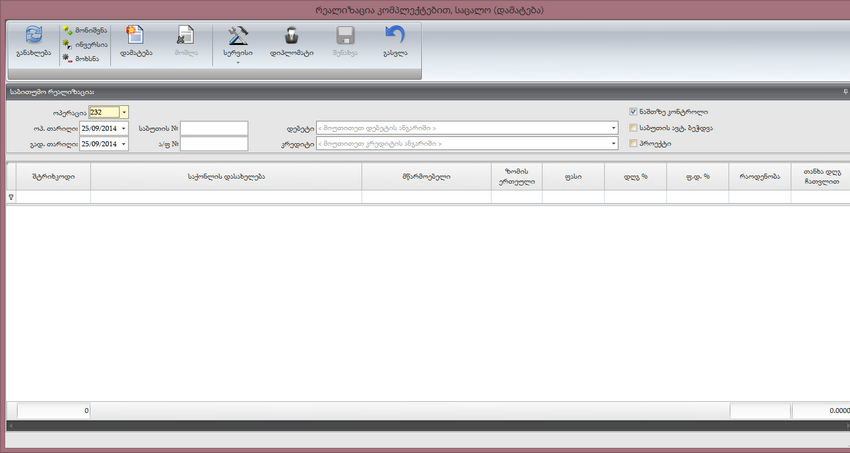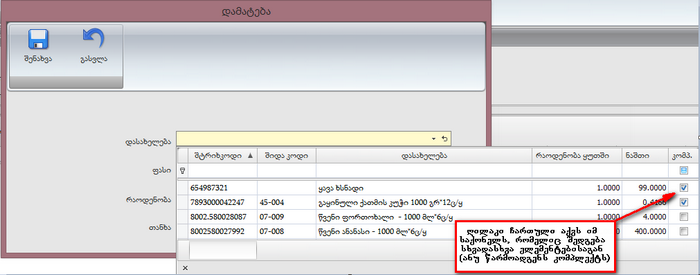1040-საქონლის რეალიზაცია კოპლექტებით (საცლო)-წარმოადგენს ბუღალტრული გატარების ფორმას, რომელსაც მინიჭებული აქვს უნიკალური ნომერი (ID)-1040. ფორმა გამოიყენება რეალიზაციის დროს, რომელიც ითვალისწინებს დიპლომატზე რეალიზაციასაც (დოკუმენტი- 0000 გასავლის ზედდებული).
ფორმა ასრულებს სამ ბუღალტრულ გატარებას:
- რეალიზებული საქონლის თვითღირებულების ჩამოწერა;
- შემოსავალი საქონლის რეალიზაციიდან;
- დღგ საქონლის რეალიზაციიდან.
ფორმის ჩაბმა ოპერაციებზე ხდება შაბლონების შექმნის დროს. ოპერაციის დეტალებში (შაბლონებში)ანგარიშების მითითება შემდეგი პრინციპით ხდება:
- 1-ლი გატარების დებეტის ანგარიშის გრაფაში მიეთითება რეალიზებული (შეძენილი) საქონლის საბალანსო ანგარიშის ნომერი (7210) და კრედიტის ანგარიშის გრაფაში კი საქონლის (საწყობი)საბალანსო ანგარიშის ნომერი (1610);
- მე-2-ე გატარების შაბლონში დებეტის გრაფაში ჩაწერილია მომწოდებლების საბალანსო ანგარიში (1410), ხოლო კრედიტის გრაფაში-საბალანსო ანგარიში "შემოსავალი საქონლისა და მზა პროდუქციის რეალიზაციიდან" (6110);
- მე-3-ე გატარების შაბლონში დებეტის გრაფაში ჩაწერილია მომწოდებლების საბალანსო ანგარიში (1410), ხოლო კრედიტში "საქონლის რეალიზაციაზე დარიცხული დღგ"-ს ანალიზური ანგარიში (3330000100).

გასაყიდი საქონლის ფასები ამოაქვს "რეგისტრირებული საქონლის" ცნობარის საცალო ფასის სვეტიდან.
საქონლის რეალიზაციის ფორმას აქვს შემდეგი სახე:
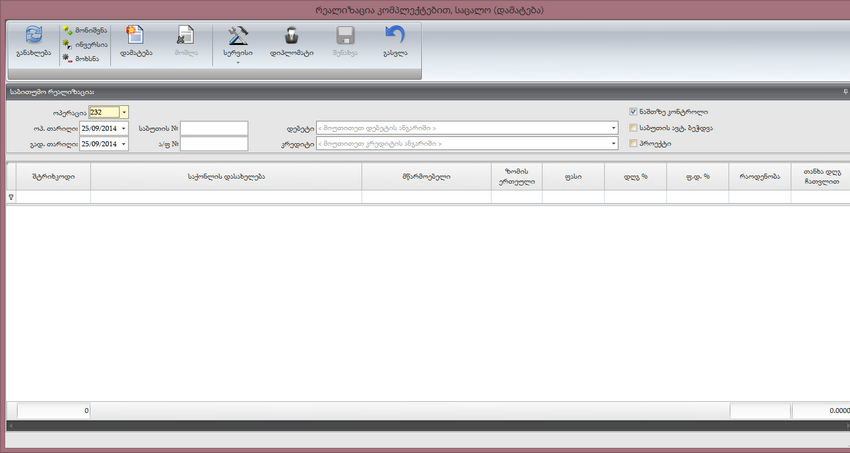
თავდაპირველად ვავსებთ ოპერაციის დეტალებს:
- ოპერაცია (Combo box)-ოპერაციის კოდი არჩეულია თავიდანვე;
- ოპერაციის თარიღი-ოპერაციის შესრულების თარიღი;
- გადახდის თარიღი-მყიდველის მიერ თანხის გადახდის თარიღი;
- საბუთის №-სასაქონლო ზედნადების ნომერი, შეტანა ხდება ხელით ან თვითონ მიანიჭებს ნომერს ავტომატურად;
- ა/ფ №-იწერება საგადასახადო ანგარიშ-ფაქტურის ნომერი (მისი არსებობის შემთხვევაში);
- დებეტი (Combo box)-ვირჩევთ მომხმარებელს, რომლზეც ხორციელდება საქონლის რეალიზაცია;
- კრედიტი (Combo box)-ვირჩევთ იმ საწყობს, სადანაც ხდება საქონლის რეალიზაცია;
ფორმას აქვს
ღილაკი ჩამრთველები (ალამი):
- ნაშთზე კონტროლი-ღილაკი ავტომატურად ჩართულია, ამ შემთხვევაში შეუძლებელია არსებულ ნაშთზე მეტი რაოდენობის რეალიზაცია, თუ ჩავწერთ ნაშთზე მეტს გამოვა შეტყობინება და გრაფაში „რაოდენობა“ ჩანაწერი არ შეიცვლება, თუ ამოვრთავთ ღილაკს „ნაშთზე კონტროლი“, მაშინ გრაფაში შესაძლებელი იქნება ნაშთზე მეტი რაოდენობის ჩაწერა (შეტყობინება აღარ გამოვა), მაგრამ მონაცემებს არ შეინახავს;
- საბუთის ავტომატური ბეჭდვა-ღილაკის ჩართვით ავტომატურად მოხდება საბუთის ამობეჭდვა;
- პროექტი-ღილაკის ჩართვით უზრუნველყოფილია ოპერაციის პროექტის სახით შენახვა;
ფანჯარას აქვს მენიუ შემდეგი ბრძანებებით:
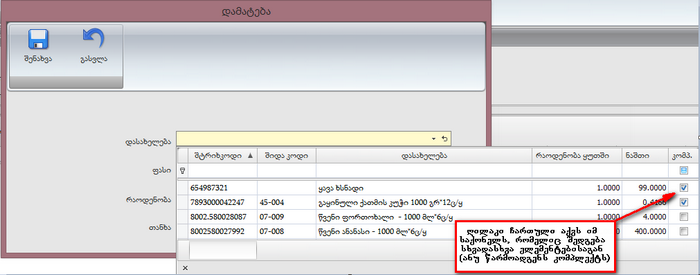
- მოშლა;
- სერვისი (ჩამონათვალის ღილაკი);
- დიპლომატი-ბრძანების გამოყენების შემთხვევაში გადასახდელ თანხას ავტომატურად აკლდება დამატებითი ღირებულების გადასახადი და სრულდება ორი ბუღალტრული გატარება:
- რეალიზებული საქონლის თვითღირებულების ჩამოწერა;
- შემოსავალი საქონლის რეალიზაციიდან;
- შენახვა;
- გასვლა.
ფანჯარა ეკრანზე გამოდის სტანდარტული ზომით, მისი შეცვლა (გაზრდა ან შემცირება) შესაძლებელია მაუსის დახმარებით. მიიტანეთ ისარი ფანჯრის მარჯვენა ქვედა კუთხესთან, იგი გადაიქცევა ორმხრივ ისრად. მაუსის მარცხენა ღილაკის დაჭერით და მოძრაობით შესაძლებელია ფანჯრის ზომების შეცვლა ეკრანზე.
იხილეთ აგრეთვე:
ცხრილი (Grid).